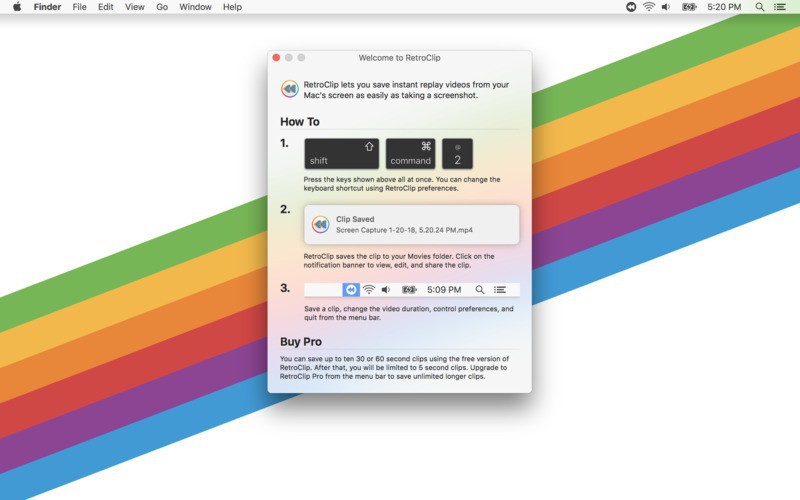
インターネットの動画サイトでは「ゲーム動画」が人気ジャンルとなっています。難易度の高いゲームの攻略法を探すだけではなく、おもしろい実況音声によって見ているだけで楽しめるように作られているのが人気の秘密かもしれません。
本日紹介するMac用アプリ「RetroClip」は、そんなゲーム動画作成等に便利なMac用のデスクトップ録画ツールです。
アプリ起動中は、常に一定の長さの動画が記録され続けていて、保存時に最新のデータをファイルに書き出すことができるというアプリです。わざわざ録画開始ボタンを押す必要がないので、保存しておきたい場面でうっかり記録し忘れたという事が起こりません。
またファイルやディスクに情報を保存せず、メモリ上の固定長領域に録画するという特徴を持っているためシステムが重くならないという特徴も持っています。
以下使用方法を説明します。
RetroClipの使用方法
RetroClipは基本無料アプリです。Mac App Storeからダウンロードしてインストールしましょう。
実行するとメニューバーにアイコンが表示されオンメモリの録画が始まります。
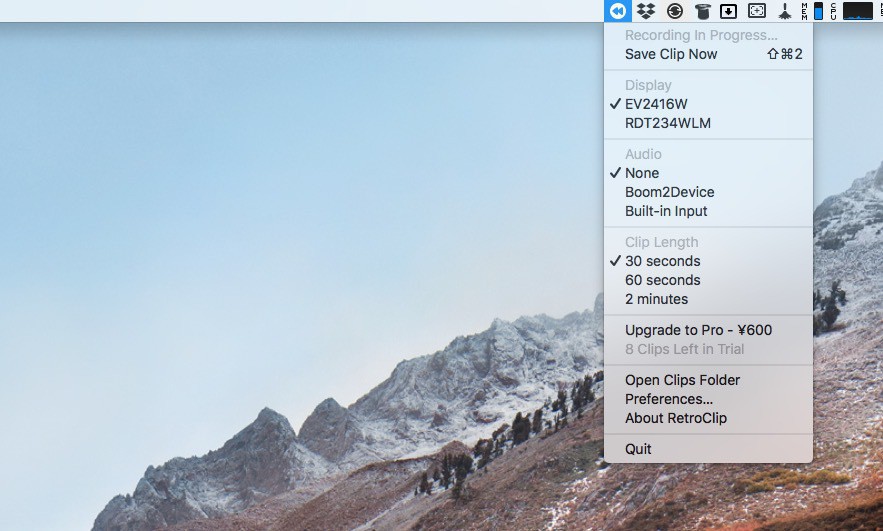
メニューを利用し録音する音声や、クリップの長さ、マルチディスプレイ環境の場合録画するディスプレイなど選択することができます。なおクリップの長さは無料版では最終的に5秒に制限されてしまいますが、最初の数回は、600円でアップグレードできるプロ版と同様に、30秒、60秒、2分の中から選ぶことが出来ます。
動画を保存したい場合、メニューバーから「Save Clip Now」を選ぶか、Shift+Command+2を入力します(ショートカットキーは設定画面で変更可能です)。
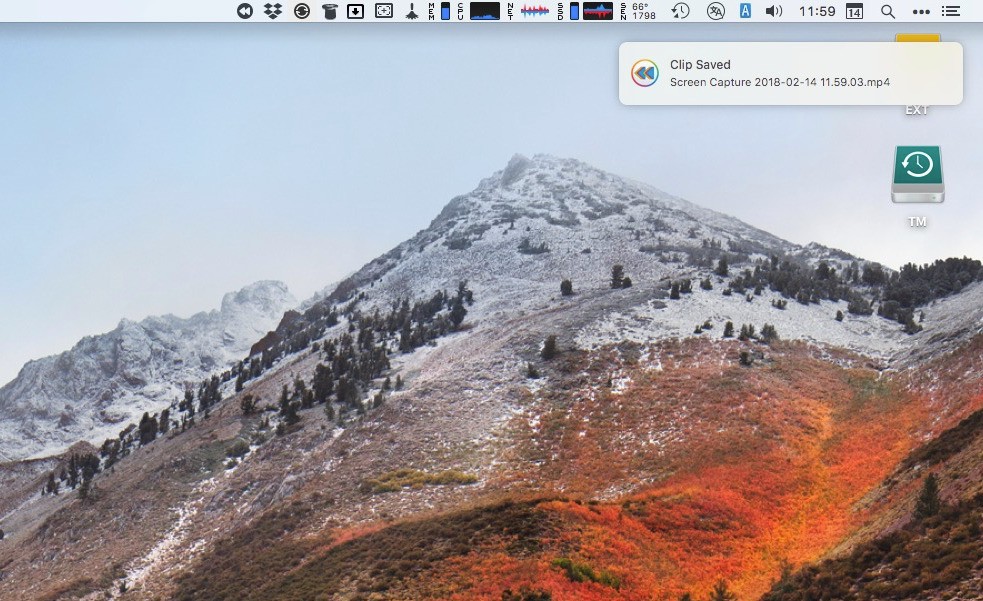
保存時に表示される「通知」をクリックすると、録画したmp4形式の動画を確認することができます。動画は、ホームフォルダ内の「ムービー > RetroClip」内に保存されています。フォルダをメニューの「Open Clips Folder」を利用して開くこともできます。
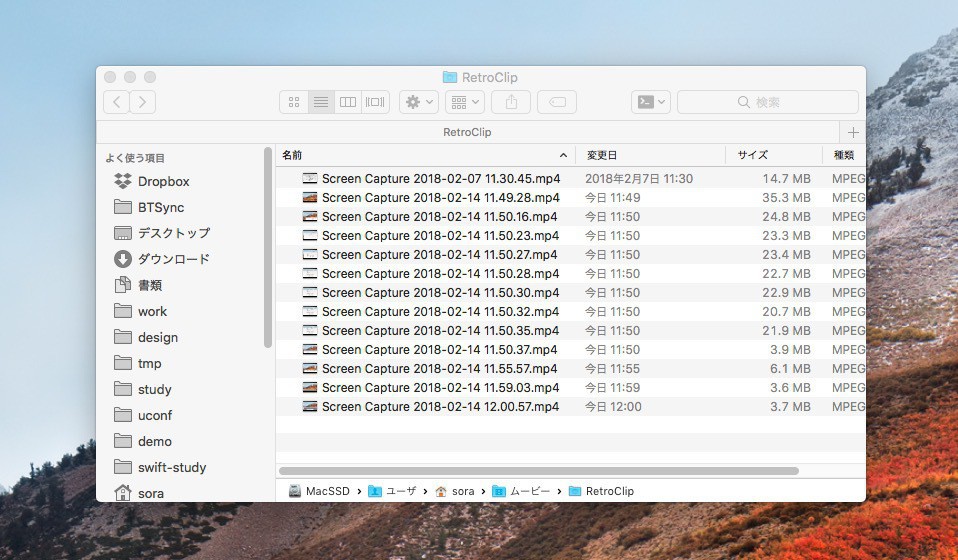
まとめ
RetroClipを起動しておけば、最近Macデスクトップで起こったできごとをいつでも動画で手軽に振り返ることができます。情報がメモリ上に保存されるため、常時起動していてもシステムに対する負荷も少ないという利点もあります。ゲームのリプレイなど、いつ保存したいタイミングになるのか分からないという場合に便利な録画アプリです。
なお技術上どのようなテクニックを使っているのか、ブログで解説も行われています。開発者の方はこちらも参考になりそうです。

 RetroClip
RetroClip 






